excel批注
相对于word处理文字方面的优势来说,excel更倾向于图表,数据的操作。对于一些不必要添加到文本中的内容,可又必须对表格内容加以解释说明时,我们就需要用到excel批注,可更好的展示数据的内容,那么今天我们就来学习一下关于excel批注的知识吧。
1.如图所示,打开excel文档,输入我们要加批注的内容。
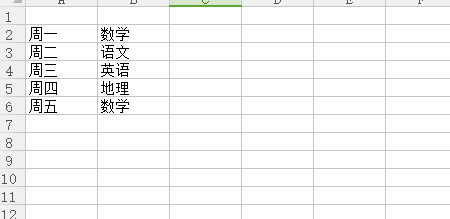
2.第一种方法,依次点击审阅选项卡,选择新建批注。
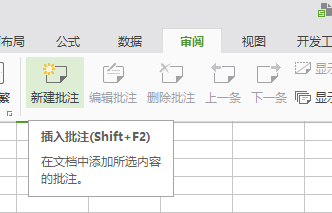
3.第二种方法就是快捷键 shift+f2。
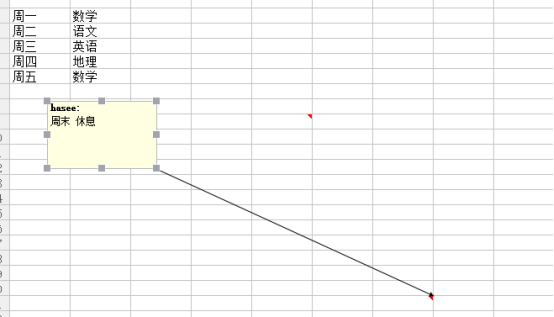
4.第三种方法就是右键单击,直接出现。三种都是如何找到excel批注。
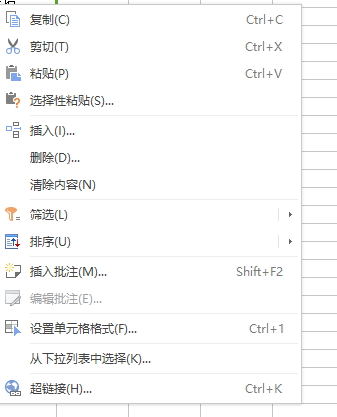
我们还可以对批注本身进行设置,可在批注中输入所需文字信息,也可插入图片。选中批注框,点击右键,选择设置批注格式,点击颜色与线条,在填充-颜色的下拉框中,选择填充效果,点击图片选项卡,进行图片选择。在设置批注格式内,除了能够添加图片,对于批注内的文字大小、字体、特殊效果、批注的大小和比例、边框和底色等,都可以在此进行修改。
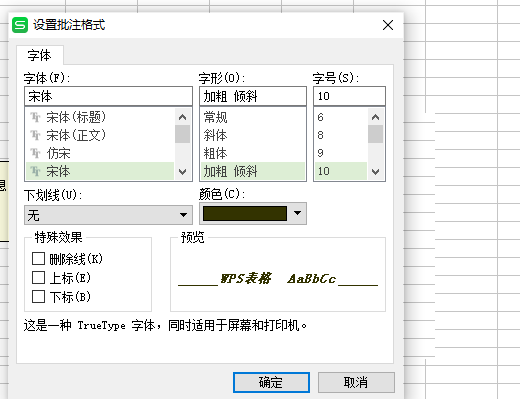
5.最后效果如下。
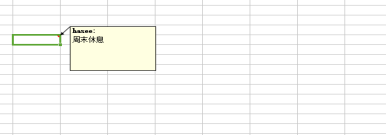
以上所介绍的内容就是excel批注的知识,是不是很简单,操作起来很便捷,学会今天excel批注知识我们就不担心忘记备注数据,或者在解释的时候不知道放在哪里,避免数据杂乱无章。excel知识点很多,大家一定不要忘记温故知新,常常复习预习,将学会的知识更好的运用的生活工作中。
本篇文章使用以下硬件型号:联想小新Air15;系统版本:win10;软件版本:wps 2016。
大家是不是经常地、并且是每天都在使用excel软件编辑表格呢,大家发现没有,有时Excel软件在编辑表格的时候,有的内容不需要添加到正文,但还要对表格内容补充说明一下,这就要用到Excel怎么插入批注的操作了,我们经常会用到批注,下面将Excel怎么插入批注,如何添加做一个简单介绍。
1、首先打开一个需要编辑的excel表格,选中一个单元格,单击“审阅”选项卡下“批注”组中的“新建批注”按钮。
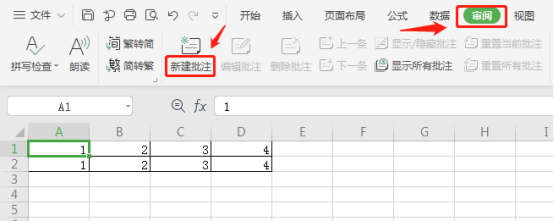
2、此时我们就可看到,在刚才我们选中的excel单元格右侧弹出的批注框,直接在批注框输入需要批注的内容即可。
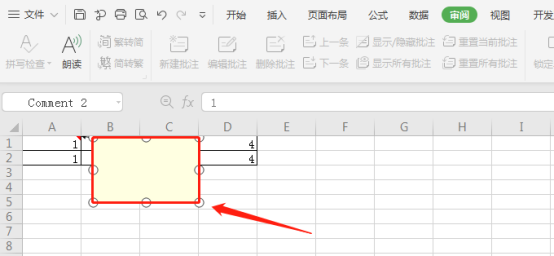
3、输入完成以后,单击excel任意单元格即可确认,我们如果需要看批注可以把鼠标移动到刚才做批注的单元格。
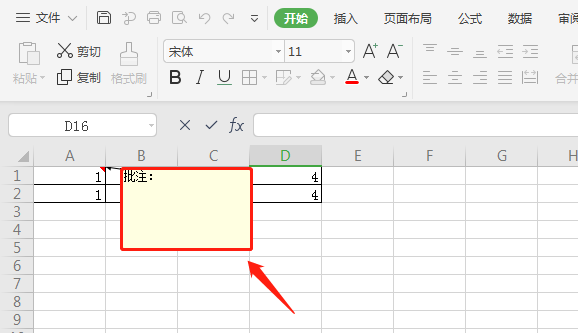
4.在excel中插入批注以后,我们会看到有批注的单元格右上角上有一个小红三角,就说明这个地方有批注。
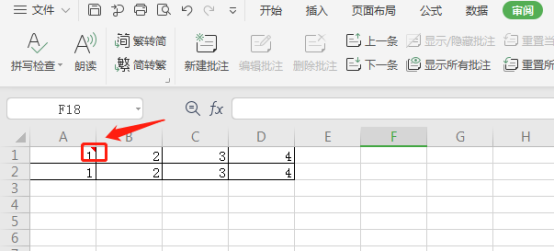
Excel怎么插入批注?的操作方法,我就和大家分享到这里,不知道大家学会了没有。我们在工作表中加入批注,就是为了标注一下,它只应用于电脑操作上,批注在打印的时候是不会被打印出来的,这就方便了大家对某一个单元格做一下标注,希望这次操作可以帮助到大家。
本篇文章使用以下硬件型号:联想小新Air15;系统版本:win10;软件版本:WPS 2019。
相关教程
热门百科
索引
excel批注怎么操作?
Excel怎么插入批注?
相关百科
最新知识
相关教程








